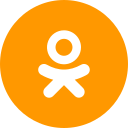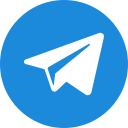Памятные фотографии из отпуска, рабочие документы или любая другая важная информация могут пропасть, если её случайно удалить. К счастью, в цифровом пространстве файлы редко пропадают бесследно — во многих случаях информацию можно восстановить. Если вы случайно нажали Delete, очистили корзину или произошёл сбой в работе системы — важно знать, как действовать в подобной ситуации.
Когда вы удаляете файл с флешки или диска, он не стирается с носителя информации мгновенно. Операционная система помечает место, занимаемое этим файлом как свободное, и позволяет использовать его для записи новых данных. До тех пор пока это место не будет перезаписано, удалённый файл остаётся на диске и может быть восстановлен.
Проверьте корзину. Первое, что нужно сделать после удаления файлов, — проверить корзину. Учтите, что файлы с USB-флешек обычно туда не попадают. А вот если удалённая информация хранилась на накопителе ПК или внешнем жёстком диске, то в большинстве случаев после удаления файлы оказываются именно в корзине.
Если удалили сразу много нужных файлов, можно воспользоваться опцией «Восстановить все объекты».
Попробуйте восстановить файл из резервной копии. Если на вашем компьютере была включена функция резервного копирования данных, то восстановить удалённые файлы можно с её помощью. Проверить, есть ли доступные для восстановления образы, и настроить их можно двумя способами: вы регулярно создаёте резервные копии данных, восстановление нужных файлов не составит труда.
Другие резервные копии. Если вы используете другие программы для создания резервных копий, например облачные сервисы вроде Google Drive, Dropbox, OneDrive или специализированные программы для бэкапа, обратитесь к ним.
На случай, если не удалось восстановить файлы из корзины или резервной копии, существуют специализированные утилиты, которые попытаются восстановить удалённые данные. Есть множество подобных утилит, как платных, так и бесплатных.
Несколько проверенных утилит для восстановления файлов:
Recuva. Одна из самых популярных и бесплатных программ для восстановления данных. Проста в использовании и предлагает как базовый, так и углублённый режим сканирования.
TestDisk. Бесплатная программа с открытым исходным кодом. Ориентирована на восстановление разделов диска, но также может быть использована для восстановления удалённых файлов. Требует некоторого опыта работы с командной строкой.
PhotoRec. Ещё одна бесплатная программа с открытым исходным кодом, разработанная создателями TestDisk. Специализируется на восстановлении фотографий, видео и других медиафайлов.
EaseUS Data Recovery Wizard. Платная программа с бесплатной пробной версией. Обладает широким набором функций и поддерживает восстановление данных с различных типов носителей.
Disk Drill. Платная программа с бесплатной версией. Помимо восстановления данных, предлагает функции мониторинга состояния диска и резервного копирования.
Вот как выглядит процесс восстановления данных с использованием программы для восстановления. Для примера мы взяли Recuva:
После сканирования утилита распределит найденные удалённые файлы в зависимости от вероятности успешного восстановления. Зелёная метка обозначает самый высокий шанс.
Если предыдущие методы не помогли, можно попробовать следующие варианты:
Восстановление предыдущих версий (Windows). В Windows есть функция «Предыдущие версии», которая создаёт резервные копии файлов и папок на вашем компьютере. Для этого кликните правой кнопкой мыши по папке, где находился удалённый файл, выберите «Свойства», перейдите на вкладку «Предыдущие версии» и выберите нужную версию для восстановления. Учтите, что это работает, только если функция была включена заранее.
Обращение к специалистам по восстановлению данных. Если данные очень важны и вы не смогли восстановить их самостоятельно, стоит обратиться к профессионалам по восстановлению данных. У них есть специализированное оборудование и программное обеспечение, позволяющие восстанавливать данные даже с повреждённых или перезаписанных носителей. Найти таких специалистов можно на площадках объявлений и через поисковые системы.
Лучший способ избежать головной боли с восстановлением данных — это предотвратить их потерю. Вот несколько советов по профилактике:
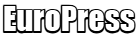
 20 часа назад
5
20 часа назад
5